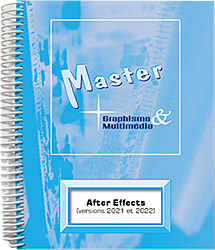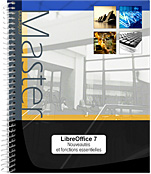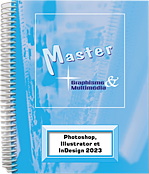After Effects est le logiciel de post-production vidéo et de création d'animations graphiques incontournable, soutenu par une très grande communauté d'utilisateurs depuis 25 ans. Ce support a été rédigé avec la
version 2021 d'After Effects. Il vous propose de découvrir l'ensemble des fonctions du logiciel par un parcours méthodique et pédagogique, rempli d'astuces utilisateur.
Vous commencerez par la découverte de l'interface, l'utilisation des
projets et
l'importation des métrages avec l'utilisation des calques
Photoshop et
Illustrator. Vous verrez comment créer vos compositions, gérer les
calques, ajouter de l'
audio et utiliser l'
extension temporelle.
Vous apprendrez à créer des
animations, des
trajectoires, à gérer les
images clés, utiliser le
flou de mouvement et à contrôler l'interpolation. Vous réaliserez vos
compositing avec les caches et les effets. Vous progresserez ensuite vers l'
animation de texte et la création de
calques de forme.
Plusieurs chapitres sont consacrés à la
3D et au système de rendu
Cinema 4D. Sont abordés également les effets spéciaux de
Keying,
Rotoscoping,
Tracking et
VR, l'exploitation des
expressions et des
scripts pour finir par la phase de
rendu final et d'
exportation de vos projets.
Plusieurs projets After Effects sont disponibles en téléchargement afin de reproduire les animations présentées dans le support.
 Editions ENI Livres | Vidéos | e-Formations
Editions ENI Livres | Vidéos | e-Formations